
































| بـعـيـدآ عـن سـيـلـك رود [ هذا القسم مخصص لمختلف المواضيع البعيدة كليا عن مجال الألعاب ] |
|
|
أدوات الموضوع | انواع عرض الموضوع |
|
|
#1 | ||||||||||

|
[CENTER] 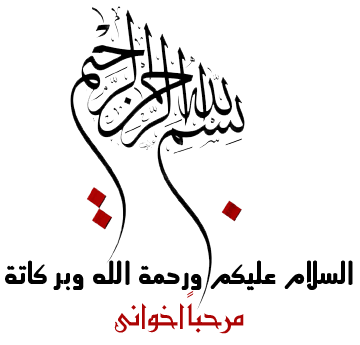 انا فكرت فى عمل موضوع لتعليم برنامج Visual.Basicلانه برنامج جميل جدا و فيه ناس كتير عاوزه تتعلم بس مش لقيه شروحات او دروس فقلت اعمل الموضوع ده لأفاده الناس  المشرفين على الموضوع: عفوا ,,, لايمكنك مشاهده الروابط لانك غير مسجل لدينا [ للتسجيل اضغط هنا ] انا و مطلوب متطوع لتنسيق الموضوع (الــلـوان,,,,وخطوط) لان انا الصراحه ملييش فى لحجات ديه  طبعا يكون مشرف علشان يعرف يعدل على الموضوع بعد ما اكتبه  معلومات:: الدوره مقسمة لكذا فصل فصل تمهيدى (مقدمه وتعاريف عن الVB.NET) 1-الفصل الأول ,تمثيل البيانات, 2-الفصل الثانى ,الشروط والقرارات, 3-الفصل الثالث ,أوامر التكرار, 4-الفصل الاخير (أكواد و خصائص )  فصل تمهيدى (مقدمه وتعاريف عن الVB.NET) عفوا ,,, لايمكنك مشاهده الروابط لانك غير مسجل لدينا [ للتسجيل اضغط هنا ] نبدأ الدرس شاشة بيئة التطوير ide وتشمل مجموعة من الادوات والتسهيلات فى كل مراحل كتابة vb.net و منها شاشة التصميم Desginer يستخدم Form كواجهة للتصميم وسيلة لتسهيل كتابة البرنامج وتصحيحة Editor المترجم Compiler لتحويل البرنامج من لغة vb ال لغة الألة-برنامج Debugger لتتبع وتصحيح أخطاء البرمجة , برنامج للمساعدة Help عفوا ,,, لايمكنك مشاهده الروابط لانك غير مسجل لدينا [ للتسجيل اضغط هنا ] الصفحة التى أمامك ه الصفحة الافتتاحيه (صفحه البداية) Start page عفوا ,,, لايمكنك مشاهده الروابط لانك غير مسجل لدينا [ للتسجيل اضغط هنا ] عفوا ,,, لايمكنك مشاهده الروابط لانك غير مسجل لدينا [ للتسجيل اضغط هنا ] أما للبدا فى مشروع جديد:: - من start page نختار New project - من قائمه file نختار new project -فتظهر النافذه التاليه نختار منها windows application عفوا ,,, لايمكنك مشاهده الروابط لانك غير مسجل لدينا [ للتسجيل اضغط هنا ] عفوا ,,, لايمكنك مشاهده الروابط لانك غير مسجل لدينا [ للتسجيل اضغط هنا ] شريط الادوات Toolbar:: عبارة عن مجموعة من الازرار التى تمثل طرق مختصرة لتنفيذ الاوامر الموجودة فى القوائم عفوا ,,, لايمكنك مشاهده الروابط لانك غير مسجل لدينا [ للتسجيل اضغط هنا ] عفوا ,,, لايمكنك مشاهده الروابط لانك غير مسجل لدينا [ للتسجيل اضغط هنا ] [COLOR="rgb(139, 0, 0)"]مصمم الشاشات Form Desginer :: [/COLOR] وسيله من خلالها يتم تصميم شاشات البرنامج عفوا ,,, لايمكنك مشاهده الروابط لانك غير مسجل لدينا [ للتسجيل اضغط هنا ] مربعSolution Explorer :: يحتوى على اسماء الملفات التى يحتوى عليها المشاريع وكذلك أسماء الكائنات و الفئات Class عفوا ,,, لايمكنك مشاهده الروابط لانك غير مسجل لدينا [ للتسجيل اضغط هنا ] مربع الخصائصProperties:: يستخدم فى تحديد خواص الكائنات Object الموجوده فى المشاريع عفوا ,,, لايمكنك مشاهده الروابط لانك غير مسجل لدينا [ للتسجيل اضغط هنا ] عفوا ,,, لايمكنك مشاهده الروابط لانك غير مسجل لدينا [ للتسجيل اضغط هنا ] صندوق الادواتToolBox :: يحتوى على مجموعة من الأدوات التى يستخدمها المبرمج فى تصميم شاشات البرنامج مثل الازرارButtons عفوا ,,, لايمكنك مشاهده الروابط لانك غير مسجل لدينا [ للتسجيل اضغط هنا ] عفوا ,,, لايمكنك مشاهده الروابط لانك غير مسجل لدينا [ للتسجيل اضغط هنا ] كتابة اول مشروع فى vb.net:: نبدأ بأنشاء مشروع جديد كما سبق ثم نتعامل مع الكائن الرئيسى فى البيزيك المرئى Form ثم نختار كائن جديد لأضافتة للمشروع و هو زر الامر button و نقوم بأحضاره من صندوق الادوات toolbox و زر التحكم له العديد من الخصائص منها:: 1- name لتغيير اسم الكائن 2- TEXT لتغيير عنوان الزر (الأسم المكتوب عليه) و يتم اختيار الكائن المطلوب من صندوق الادوات بطريقتين:: 1-الضغط عليه مرتين متتاليتين 2-النقر مرة واحده ثم السحب وتصميمه داخل form عفوا ,,, لايمكنك مشاهده الروابط لانك غير مسجل لدينا [ للتسجيل اضغط هنا ] ولكتابة كود برمجى على هذا المشروع يتم ذلك بفتح نافذة البرمجة بطريقتين:: 1-النقر المزدوج على الكائن لأظهار نافذه البرمجة الخاصه له 2-من قائمه View بختار أمر Code عفوا ,,, لايمكنك مشاهده الروابط لانك غير مسجل لدينا [ للتسجيل اضغط هنا ] فتظهر النافذه التالية لكتابه الكود المطلوب --و المطلوب عند نقر الزر button يتم تغيير العنوان الموجود على الزر بواسطة خاصيه text كالتالى: عفوا ,,, لايمكنك مشاهده الروابط لانك غير مسجل لدينا [ للتسجيل اضغط هنا ] "الأسم الجديد" = Button.Text و القاعدة هى (اسم الكائن.اسم الخاصيه=القيمه الجديده)ويتم كتابة الكود داخل نافذه البرمجه عفوا ,,, لايمكنك مشاهده الروابط لانك غير مسجل لدينا [ للتسجيل اضغط هنا ] حفظ المشروع:: لحفظ المشروع نختار أمر Save All من قائمه File فيظهر مربع حورى لتحديد اسم المشروع و مكان الحفظ عفوا ,,, لايمكنك مشاهده الروابط لانك غير مسجل لدينا [ للتسجيل اضغط هنا ] عفوا ,,, لايمكنك مشاهده الروابط لانك غير مسجل لدينا [ للتسجيل اضغط هنا ] لتشغيل البرنامج (اكثر من طريقة):: الضغط على f5 من لوحة المفاتيح فيتم الانتقال من نافذة التصميم الى نافذه التنفيذ 1-عن طريق الرمز الموجود بشريط الادوات عفوا ,,, لايمكنك مشاهده الروابط لانك غير مسجل لدينا [ للتسجيل اضغط هنا ] او من قائمه debug نختار start debug عفوا ,,, لايمكنك مشاهده الروابط لانك غير مسجل لدينا [ للتسجيل اضغط هنا ] و كده اكون خلصت اول جزء من تعاريف و اساسيات البرنامج الجزء الى جاى حشرح الcontrols و الادوات و كيفيه التحكم بها ياريت من المشرفين يثبتوا الموضوع  السلام عليكم  |
||||||||||
|
التعديل الأخير تم بواسطة .sen(i)or. ; 04-01-2013 الساعة 09:16 PM

|
| يتصفح الموضوع حالياً : 1 (0 عضو و 1 زائر) | |
| أدوات الموضوع | |
| انواع عرض الموضوع | |
|
|
 المواضيع المتشابهه
المواضيع المتشابهه
|
||||
| الموضوع | كاتب الموضوع | المنتدى | الردود | آخر مشاركة |
| دورة تعليم فوتو شوب متحركة لعيون سيلكرود4عرب | BiG_STRONG | بـعـيـدآ عـن سـيـلـك رود | 1 | 06-03-2010 11:05 PM |
| لكل من يفهم فى Microsoft Visual Studio 2005 | | - CreSpO - | | بـعـيـدآ عـن سـيـلـك رود | 6 | 12-01-2010 02:20 AM |